
Web
Автор Петров Денис На чтение 6 мин Просмотров 139 Опубликовано 28.01.2022
Как человек, управляющий веб-сайтами малого бизнеса, я, естественно, интересуюсь дизайном и использованием цветов. Некоторое время назад я пользовался инструментом Adobe Kuler. Это было приложение для iPhone и Android, которое позволяло создавать цветовые схемы и делиться ими с сообществом Adobe. Теперь Adobe Kuler называется Adobe Color CC.
По всей видимости, Adobe Kuler был переименован некоторое время назад, что показывает, как много времени прошло с тех пор, как я использовал его в последний раз. Новый Adobe Color CC ставит его в один ряд с другими продуктами Adobe, такими как InDesign CC, Acrobat CC и так далее. По всей видимости, раньше существовало приложение Kuler для iOS и Android, но, похоже, версии Color CC не существует.
Color OS — необыкновенная прошивка для смартфонов OPPO и realme
Важность цвета
Цвет — невероятно важный аспект дизайна, поскольку он оказывает реальное психологическое воздействие на то, как мы воспринимаем этот дизайн. Многочисленные исследования показали, что различные цвета вызывают различные реакции у наблюдателя, что является одной из причин, почему так много мыслей и усилий прилагается к использованию цвета.
Прочитайте статью Психология цвета в маркетинге и брендинге , если вы хотите узнать больше, так как у меня есть обзор, с которым я хочу покончить…

Adobe Color CC
Adobe Color CC — это онлайн веб-приложение, где вы можете экспериментировать с цветом по своему усмотрению. Существует также версия для настольных компьютеров, которая будет полезна, если вы используете другие продукты Adobe. В остальном веб-сайт Adobe Color CC довольно хорош.
Простота использования
Adobe Color CC полностью соответствует бренду, если вы знакомы с другими продуктами Adobe. Дизайн плоский и простой, а удобство использования находится в центре внимания. Основная идея находится в центре страницы, которая включает в себя большое цветовое колесо, образцы, слайдеры и некоторые цветовые правила.
Вы можете вручную перетаскивать цветовое колесо для создания новых цветов, просматривать цветовые схемы других людей, создавать схему из загруженного изображения и многое другое. Это очень мощное веб-приложение, которое должен использовать каждый дизайнер. Я обычно не слишком лирично отзываюсь о продуктах Adobe, потому что они очень дороги, но Adobe Color CC бесплатен и очень, очень хорош в том, что он делает.
Сделайте схему с помощью Color CC
Так может ли человек с почти полным отсутствием художественных способностей, как я, создать схему? Конечно, можно.
Для начала выберите один из белых кругов в цветовом круге. Перетаскивайте его по кругу, пока не найдете понравившийся вам тон. В зависимости от того, что вы установили в «Правиле цвета», остальные четыре цвета будут перемещаться, дополняя или контрастируя с выбранным вами цветом. Эта часть очень проста и довольно забавна сама по себе.
Правило «Монохроматический» создает четыре цвета с тоном и глубиной, схожими с цветом, который вы выбрали на колесе. Триада делит колесо на три и дает пять цветов, которые контрастируют, но при этом работают вместе. Правило Complementary расширяет пространство между цветами, но выбирает те, которые будут хорошо работать вместе.
Правила Compound хорошо справляются с поиском дополнительных цветов. Оттенки выбирают четыре дополнительных оттенка вашего основного выбора, а Custom позволяет перемещать пять ползунков в любое место колеса.

Сдвиг к правилу
Если цветового колеса недостаточно, чтобы выбрать идеальную цветовую схему для ваших нужд, под образцами цветов есть ползунки для почти бесконечной настройки.
Нажмите на образец цвета, чтобы выделить его, и его значения будут показаны под ним. Вы увидите три цветовые полосы RGB и одну полосу яркости с белым кругом в каждой. Перетащите этот круг влево или вправо, чтобы изменить значение и яркость. Это изменяет только один образец, поэтому может испортить вашу схему, но предлагает неограниченную свободу для создания чего-то подходящего.
Explore Color CC
Меню Explore на сайте Color CC действительно очень интересно. Оно особенно полезно для тех, кто ищет вдохновение или хочет подобрать цветовую схему. Вы можете выбрать наиболее популярные, все, наиболее используемые, случайные, а затем задать некоторые временные параметры для каждого из них. В результате сайт выдает страницу, полную цветовых схем, которые сразу же заставляют творческие соки течь.
Цветовые схемы многочисленны и разнообразны, как вы и предполагали. Есть буквально сотни схем, охватывающих все цвета, настроения, тона и глубину. Если вы видите схему, которая вам нравится, наведите на нее курсор и выберите «Информация». Вы попадете на отдельную страницу, где сможете увидеть ее увеличенную версию. Нажмите на цветовой образец один раз, чтобы развернуть его на весь экран.
Справа находится меню Действия. Здесь вы можете выразить признательность (Like), сохранить его в собственной библиотеке, если вы зарегистрированы или вошли в систему под своим Adobe ID, поделиться им или отредактировать его копию. Возможность редактировать копию схемы, вероятно, пригодится более склонным к творчеству людям.

Создание цветовой схемы из изображения в Adobe Color CC
Я хотел посмотреть, насколько просто создать схему из изображения. Я загрузил фотографию своего велосипеда, поскольку она содержит несколько ярких цветов, и хотел посмотреть, как сайт справится с этим. Как видно из изображения, он справился. Он выделил зеленый цвет, красный и угольную раму.
Выбрав меню «Цветовое настроение» слева, я смог просмотреть различные варианты темы: яркий, приглушенный, глубокий, темный или пользовательский. Цвета, выбранные Adobe Color CC для каждой настройки, были точными. Если кто-то вроде меня может это сделать, значит, может каждый!
Использование ваших схем в дизайне
Adobe Color CC отображает значения RGB каждого выбранного цвета, которые вы можете использовать по своему усмотрению. Однако если вы используете Illustrator, Photoshop или другой продукт Adobe, вы можете использовать схему напрямую.
Если при создании схемы вы вошли в систему под своим Adobe ID, вы можете использовать ее в другом продукте Adobe по своему усмотрению. Например, в Illustrator выберите Window, а затем Color Themes. Сохраненные вами образцы из Adobe Color CC должны автоматически появиться в окне тем для непосредственного использования. Просто добавьте образцы, чтобы сохранить их в Illustrator, и работайте дальше.
Adobe Color CC — это фантастический ресурс для дизайнеров всех видов. Я не знаю ни одного другого приложения, которое приблизилось бы к простоте использования и мощной простоте Adobe Color CC. Учитывая, что его можно использовать бесплатно, даже если у вас нет других продуктов Adobe, я считаю, что это отличный ресурс!
YouTube видео: Обзор Adobe Color CC
Источник: gud-pc.com
Adobe Color CC
![]()
Яндекс.Браузер — быстрый браузер с защитой от мошенников и вредоносных сайтов.
- Windows 10
- Windows 8.1
- Windows 8
- Windows 7
Тип лицензии:
Платное ПО
Языки: Английский
Снимки экрана 2


Adobe Color (ранее Adobe Kuler) – небольшой плагин для творческих обработок. Он включает в себя множество цветовых схем и шаблонов, активно используется для обработки цвета в выбранной фотографии или картинке. Богатство шаблонов позволяет редактировать все: фон, цвет одежды, цвет кожи, мелкие элементы.
Adobe Color – важный инструмент для фотографов и дизайнеров. Он взаимодействует с Adobe Photoshop, дающим возможность выделить область работы, а затем сохранить отредактированный файл. Kuler также позволяет создавать свои шаблоны прямо в браузере.
Источник: www.softsalad.ru
Что за приложение Color Widgets. Пользователи создают эстетичные экраны на телефоне с помощью виджетов
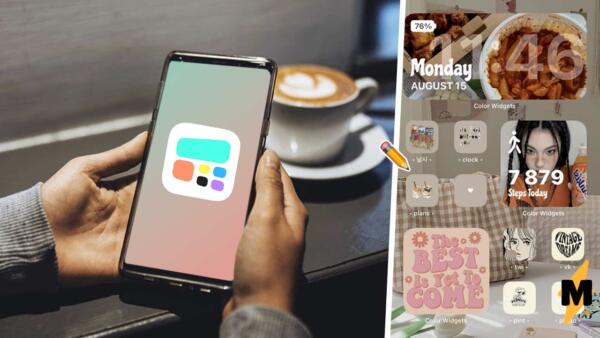
Приложение для кастомизации главного экрана смартфона Color Widgets захватило пользователей Сети. В программе они создают уникальные виджеты, чтобы сделать эстетичный рабочий стол на телефоне. Почему сервис популярен в рунете и как им пользоваться, выяснил Medialeaks.
Что такое Color Widgets
Приложение Color Widgets — сервис, который позволяет людям устанавливать на экране смартфона свои собственные виджеты. Программа от разработчика MM Apps, Inc. вышла на iOS в 2020 году, но стало ещё более популярной в Сети к 2022-му.
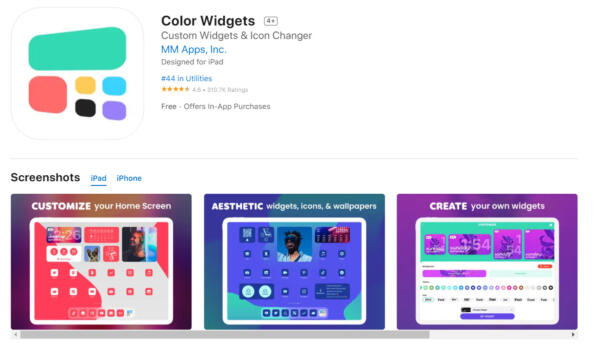
Сервис доступен в магазине приложений App Store, и его можно скачать бесплатно. В Google Play оригинальной программы нет, но владельцы Android загружают аналогичное приложение от ZipoApps «Виджеты iOS 15 — Color Widgets».
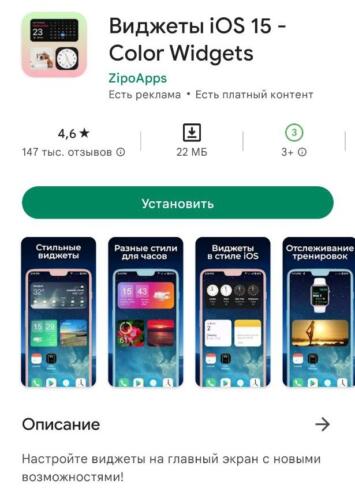
Сервис покорил пользователей возможностью кастомизировать экран телефона под себя и своё настроение. В своих блогах люди хвастаются полученными результатами — они стилизуют виджеты с датой и временем, а также устанавливают на рабочем столе необходимую для них информацию, например, количество пройденных за день шагов.
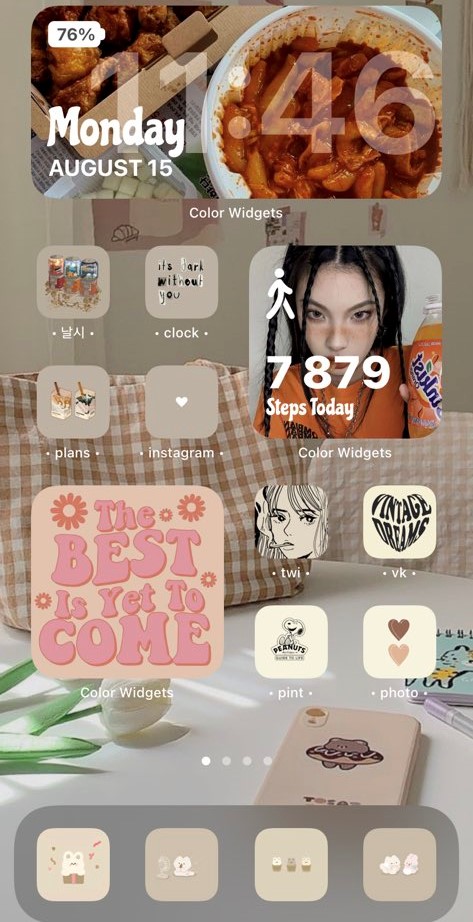
black____pony
Обновила рабочий стол.
Для владельцев смартфонов Color Widgets стало площадкой для реализации творческих идей. Некоторые люди используют приложение для борьбы со скукой, ведь в программе можно постоянно менять виджеты по своему вкусу.

В тиктоке авторы делятся туториалами по работе с Color Widgets — в роликах пользователи рассказывают, как добавить несколько картинок на рабочий стол смартфона, чтобы сделать его более эстетичным и стилизованным под определённую тематику. Например, блогер объяснила, как поставить на главный экран фотографии героя из сериала «Острые козырьки».
Туториал, как сделать на iPhone тему экрана с Томми Шелби, — подписала ролик saoyaa.
Приложение быстро развирусилось в соцсетях, поэтому люди стали интересоваться программой, пытаясь понять, как пользователи кастомизируют экран на смартфоне.
— Как ты сделала эти картиночки?
— Подскажите пожалуйста, как вы это делаете?
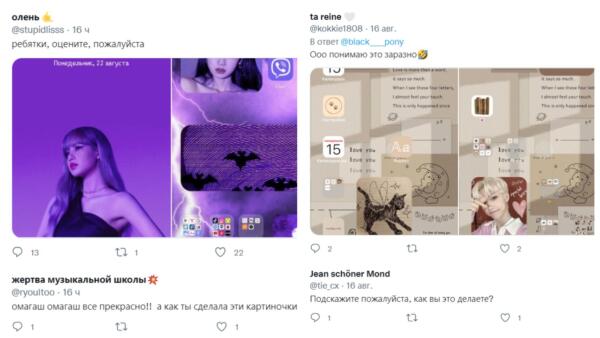
Хотя Color Widgets сделан на английском языке, русскоязычному пользователю будет нетрудно в нём разобраться.
Как эстетично оформить экран смартфона с приложением Color Widgets
После скачивания и установки приложения на смартфоне или планшете можно приступать к созданию виджетов. Создайте их в разделе Your Widgets («Ваши виджеты»), нажав на плюсик, либо выберите имеющиеся варианты под надписью Discover.
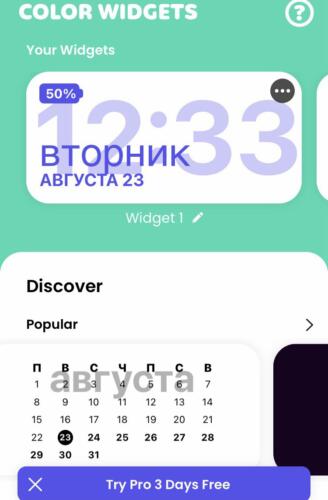
Сервис предложит виджеты с информацией о погоде, дате и времени и спортивных достижениях. В разделе также есть окно с напоминаниями и списком запланированных на день дел. Выберите необходимый вам виджет, в зависимости от того, какую информацию вы хотите поместить на экране телефона.
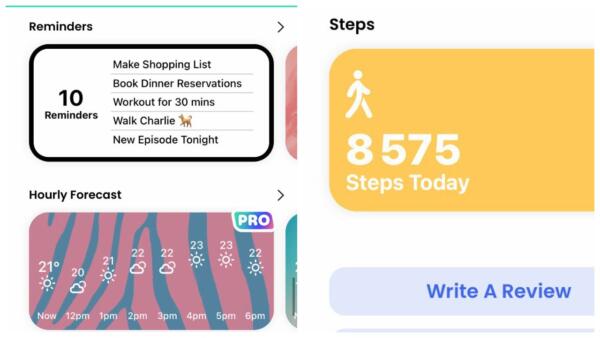
Приступаем к кастомизации виджета. Подберите фон к картинке, нажав на один из вариантов в разделе Background, и поменяйте цвет и шрифт надписей в рубрике Theme и Font. В разделе Change Widget можно выбрать стиль картинки и расположение текста.
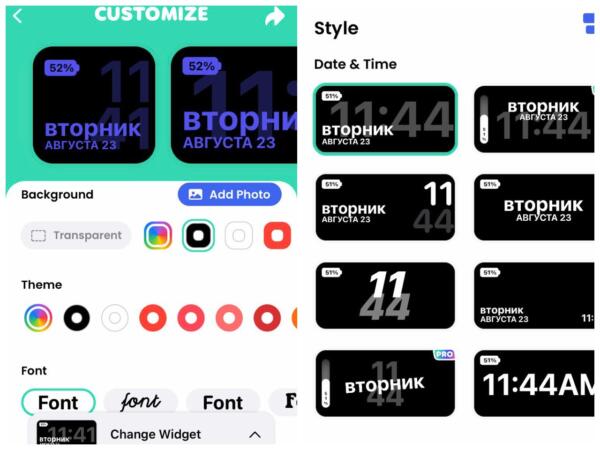
При желании добавьте к виджету своё изображение или фото. Для этого нажмите на кнопку Add Photo и выберите нужную картинку из галереи смартфона.
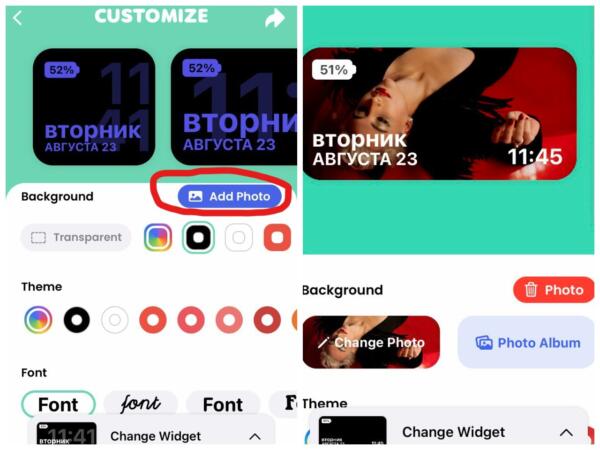
Сохраните виджет, нажав на Set widget, а затем на Set as new widget («Установить как новый виджет»).
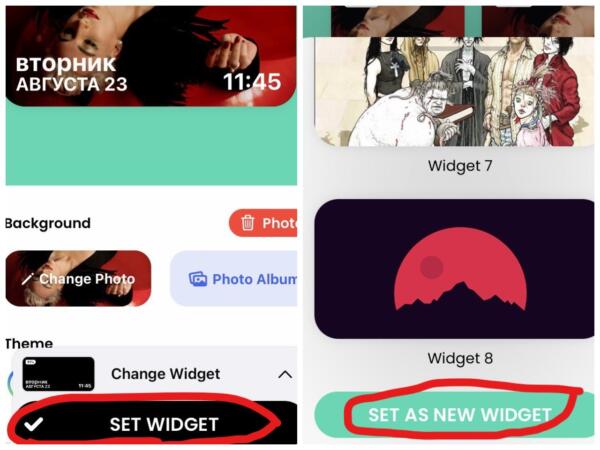
Теперь нужно подключить виджет, чтобы готовое изображение появилось на экране смартфона. Выйдите из приложения, коснитесь экрана телефона и удерживайте. Нажмите на плюсик, который появился вверху.
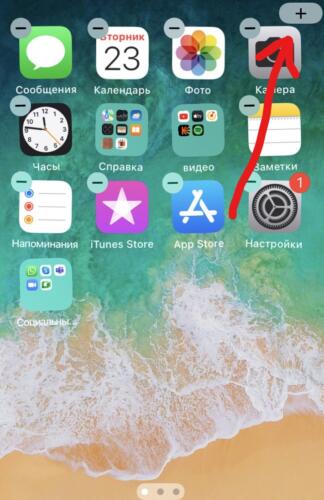
В поисковой строке вбейте название программы Color Widgets. Затем выберите необходимый размер виджета и нажмите «Добавить виджет».
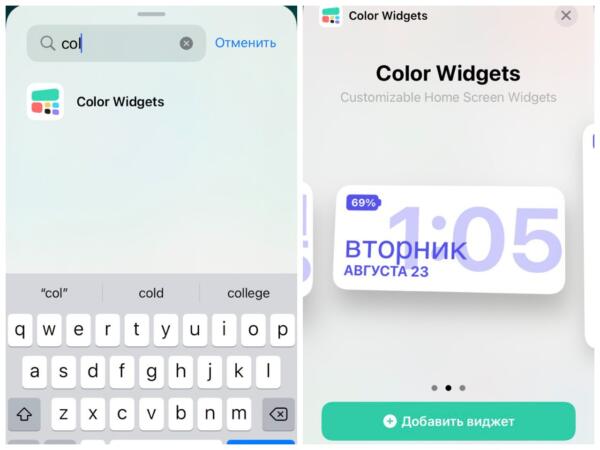
Коснитесь и удерживайте виджет, а затем выберите «Изменить виджет», чтобы добавить свою стилизованную картинку.
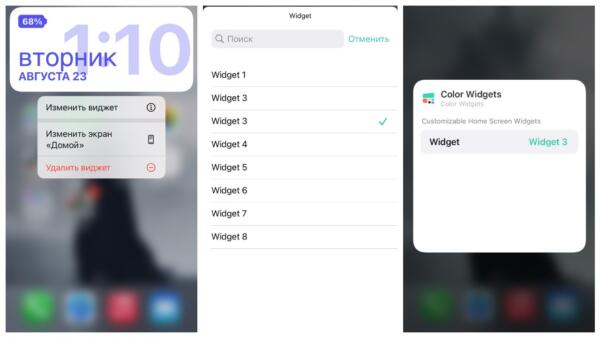
Таким образом можно установить на экран другие виджеты или просто изображения, которые нравятся. Чтобы рабочий стол смотрелся ещё более эстетично, поставьте на обои картинку, подходящую к стилю виджетов. Готово, теперь ваш экран выглядит так, как вы хотите.
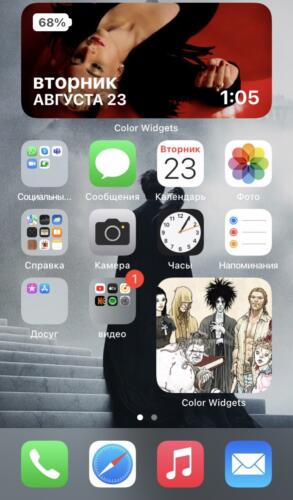
Приложение Color Widgets подойдёт для тех, кто устал от скучных обоев на смартфоне и хочет, чтобы на главном экране была только необходимая информация.
Ранее Medialeaks рассказал про сервис для обмена фото Locket. Послания от друзей и партнёров неожиданно появляются на экране телефона, создавая эффект присутствия близких.
В другом материале Medialeaks можно узнать, как работает приложение Dream by Wombo. С помощью нейросети программа превращает фото в эстетичные картины.
Источник: medialeaks.ru